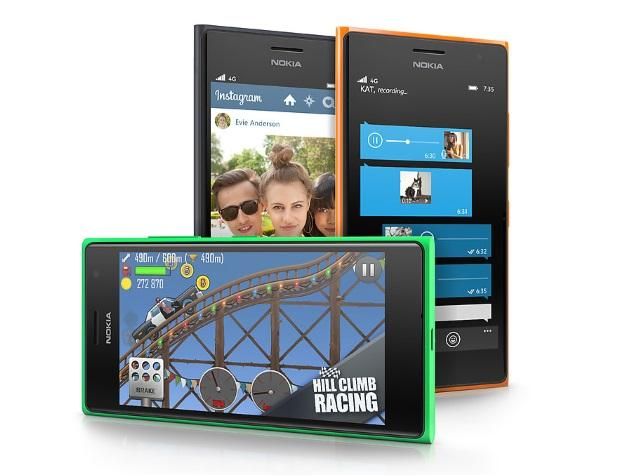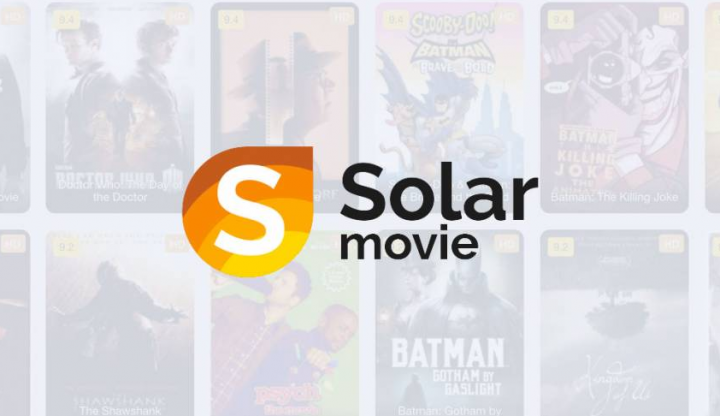Uzyskaj dostęp do zakładek Twittera na komputerze — samouczek
Cóż, prawie każdy z nas w pewnym momencie żyje życiem codziennym Świergot użytkownik, który to zrobił. Nie tak dawno Twitter dodał małą funkcję o nazwie Zakładki, która zasadniczo pozwalała na zapisywanie tweetów i ich zapisywanie. Więc nie musiałeś lubić i retweetować tweetów tylko w celu ich faktycznego zapisania. W tym artykule omówimy dostęp do zakładek na Twitterze na pulpicie – samouczek. Zaczynajmy!
Problem polega na tym, że ta sekcja Zakładek ma wadę, ponieważ jest dostępna tylko w wersji aplikacji mobilnej, a nie w wersji na komputery stacjonarne.
Taka sytuacja oznacza, że nie możesz dodawać zakładek do tweetów z pulpitu, a także nie możesz nawet uzyskać dostępu do tych, które już dodałeś do zakładek.
Twitter niedawno dodał również funkcję zakładek do swoich aplikacji. Funkcja umożliwia również zapisanie tweeta w dedykowanej sekcji aplikacji. W rzeczywistości jest to o wiele lepsze niż retweetowanie go lub polubienie. Sekcja zakładek również może być zagracona, jeśli nie będziesz ostrożny, jednak jest to lepsze niż w rzeczywistości retweet i / lub ulubiona trasa. Niestety ta funkcja jest w rzeczywistości ograniczona do aplikacji. Nie tylko nie możesz dodawać zakładek do tweetów z wersji internetowej, ale także nie masz do nich dostępu. Na szczęście istnieje naprawdę proste obejście; Mobilny Twitter.
Uzyskaj dostęp do zakładek na Twitterze
Zakładki na Twitterze mogą nie być częścią komputerowej wersji witryny, ale zostały zintegrowane z mobilną wersją internetową. Jeśli chcesz uzyskać dostęp do zakładek Twittera na komputerze, odwiedź mobilną wersję Twittera.
Zaloguj się w wersji mobilnej, a następnie kliknij swoje zdjęcie profilowe u góry. Następnie otworzy się menu wraz z opcją Zakładki. Stuknij w nią, aby wyświetlić wszystkie tweety dodane do zakładek. Nie trzeba nawet mówić, że jeśli chcesz dodać zakładkę do tweeta z pulpitu, jest to właściwy sposób na zrobienie tego.
Twitter, który nie dodaje tej opcji do komputerowej wersji swojej witryny, jest w rzeczywistości absurdalny. Funkcja zakładek jest naprawdę przydatna; wraz z tyloma tweetami na osi czasu użytkownika i naprawdę dużą liczbą retweetów cytuje tweety, a także lubiane tweety. Śledzenie kilku tweetów lub dobrego wątku nie jest łatwe. Nie chodzi jednak tylko o to, aby dać mu impuls społeczny, aby móc go przeczytać ponownie, gdy zajdzie taka potrzeba.

Dalej | Zakładki na Twitterze na pulpicie
Użytkownicy mogą jednak zadowolić się wysyłaniem tweetów do kogoś, co angażuje innych ludzi i nie jest to wygodne w użyciu. W rzeczywistości dodanie tej funkcji do wersji witryny na komputery nie zajęłoby wiele. Zastanów się, w jaki sposób Twitter zmienia sposób, w jaki aplikacje innych firm mogą korzystać z jego interfejsu API, dzięki czemu niektóre z najlepszych stają się przestarzałe. Powinno to również zapewnić użytkownikom lepsze wrażenia.
Jeśli uważasz, że jest to niewygodny sposób, aby uzyskać dostęp do zakładek Twittera na pulpicie. Zawsze możecie korzystać z funkcji zakładek w swojej przeglądarce. Przeglądarki mają funkcję synchronizacji, która umożliwia synchronizację zakładek między różnymi komputerami, a nawet urządzeniami mobilnymi. Możesz także utworzyć dedykowany folder dla tweetów, które dodałeś do zakładek i uniknąć ich mieszania wraz ze wszystkim, co dodałeś do zakładek. Działa to tylko wtedy, gdy nie korzystasz zbyt często z aplikacji Twitter na telefonie lub wcale.
Dlaczego warto przełączyć się z polubienia na zakładkę? | Zakładki na Twitterze na pulpicie
Cóż, w ciągu ostatnich kilku lat Twitter powoli zmienił również zachowanie przycisku Lubię to (wcześniej znanego jako Ulubione). Kiedyś był to sposób na okazanie wdzięczności za post. Było to również obejście polegające na zapisaniu tweetów i automatyzacji zadań za pomocą usług takich jak IFTTT.
Teraz funkcja Like jest używana naprawdę publicznie i uwzględnia również silnik rekomendacji Twittera. Za każdym razem, gdy ktoś z Twojego kręgu polubi czyjś tweet, pojawi się on na Twoim kanale. Twitter wyśle nawet powiadomienie do Twoich obserwujących o tweetach, które Ci się spodobały.
Jeśli lubiliście tweety tylko po to, by zachować je na później. Cóż, to chyba nie jest to, co chcecie, żeby się stało.
Będziesz musiał zacząć teraz dodawać zakładki do tweetów. Tworzenie zakładek odbywa się prywatnie, a dane nie są nikomu udostępniane. Oddzielna sekcja zakładek na Twitterze zawiera wszystkie tweety z zakładkami. Zobaczmy, jak działa funkcja zakładek na Twitterze w aplikacji mobilnej i na stronie internetowej.
Jak dodać tweety do zakładek w aplikacji mobilnej | Zakładki na Twitterze na pulpicie
Za każdym razem, gdy przeglądacie swój kanał na Twitterze, natkniecie się na tweeta lub link. Że chcesz zapisać na później, a następnie kliknij przycisk Udostępnij. Wy możecie również zrobić to samo z rozszerzonego widoku tweeta.
tarcza nvidia przeglądarki internetowej
- W wyskakującym okienku musisz kliknąć Dodaj tweet do zakładek.

Znajdźmy go teraz również w sekcji Zakładki na Twitterze.
- Przejdź do ekranu głównego aplikacji Twitter, a następnie kliknij ikonę profilu w lewym górnym rogu (lub przesuń palcem od lewej krawędzi ekranu).
- Stąd musisz kliknąć Zakładki.

- Teraz wszystkie zapisane tweety pojawią się tutaj. Najnowszy tweet dodany do zakładek również znajdzie się na górze. Tweet będzie zawierał również wszystkie dołączone multimedia. Możesz go kliknąć, aby rozwinąć tweeta i zobaczyć odpowiedzi.
Jeśli chcesz usunąć tweet z zakładek, kliknij przycisk Udostępnij, a następnie wybierz Usuń z zakładek.
Jak dodać do zakładek tweety w witrynie Twittera? | Zakładki na Twitterze na pulpicie
Proces jest taki sam, jak w przypadku witryny Twitter, do której można uzyskać dostęp z dowolnego komputera lub przeglądarki mobilnej.
- Najpierw otwórz witrynę Twittera i znajdź tweeta, który chcesz dodać do zakładek.
- Stuknij przycisk Udostępnij na dole tweeta.
- Z menu wybierz Dodaj tweet do zakładek. Tweet zostanie również dodany do zakładek.
- Znajdowanie sekcji Zakładki jest naprawdę łatwiejsze w witrynie na komputery stacjonarne. Zobaczysz także przycisk Zakładki na pasku bocznym. (Jeśli używasz laptopa lub mniejszego wyświetlacza, a pasek boczny jest w trybie kompaktowym, zobaczysz tylko ikonę zakładki).
- Stuknij przycisk Zakładki na pasku bocznym, aby otworzyć tweety z zakładkami.
- Możecie teraz przeglądać wszystkie zapisane tweety.
Jeśli chcesz usunąć tweeta z listy zakładek, stuknij przycisk Udostępnij i wybierz Usuń tweeta z zakładek.
Wniosek
W porządku, to wszystko ludzie! Mam nadzieję, że polubicie ten artykuł, a także uznacie go za pomocny. Przekaż nam swoją opinię na ten temat. Również jeśli macie dalsze pytania i problemy związane z tym artykułem. Daj nam znać w sekcji komentarzy poniżej. Wkrótce się z tobą skontaktujemy.
Miłego dnia!
Zobacz także: Recenzja: Czy Putlocker jest bezpieczny lub legalny w użyciu?